Bismillah.
Alhamdulillah. Semoga Kita selalu diberi kesehatan dan keberkahan umur oleh Allah Subhanahuwata’ala.
Sesuai judul, pada artikel kali ini Kita akan sama-sama membahas mengenai bagaimana cara untuk melakukan konfigurasi Web Proxy pada Mikrotik. Dan untuk konfigurasinya, Kita akan menggunakan remote apps Winbox.
Namun, sebelum lanjut pada konfigurasi, Kita harus tahu terlebih dahulu apa itu Web Proxy.
Menurut Wikipedia, Web Proxy adalah aplikasi atau alat server yang bertindak sebagai perantara antara permintaan dari klien yang mencari sumber daya dengan server yang menyediakan sumber daya tersebut. Dengan demikian, server proxy bertindak atas nama klien pada saat meminta layanan dan berkemungkinan menutupi informasi asal permintaan tersebut.
Bingung?
Sederhananya begini, web proxy itu punya tugas sebagai perantara untuk melakukan ataupun menerima request terhadap sebuah konten kepada server jaringan.
Sedangkan untuk proxy server-nya memiliki peran sebagai gateway atau jembatan dari setiap komputer klien yang nantinya membutuhkan respon dari server.
Mudah-mudahan bisa dipahami, ya.
Kemudian baru Kita masuk mengenai bagaimana cara konfigurasinya. Langkah-langkahnya sederhana dan singkat. Silakan ikuti langkah-langkah berikut:
- Buka Winbox-nya, kemudian pilih menu IP > Web Proxy (paling bawah)
- Beri centang opsi Enabled
- Kolom isian Port biarkan 8080, centang opsi Anonymous agar penggunaan Web Proxy-nya tidak mengharuskan login.
- Kolom isian Cache admnistrator-nya diubah menjadi apapun sesuai keinginan dan keperluan. (contoh: ums@sekolah.sch.id)
- Kemudian klik Apply atau OK.
Jika Kita sudah sampai pada tahap ini, maka itu berarti web proxy-nya sudah berhasil dikonfigurasi dan diaktifkan.
Dan untuk selanjutnya, server web proxy itu siap untuk menjalankan beberapa perintah/rules yang dinginkan.
Seperti apa contoh rules yang bisa dijalankan oleh server web proxy tersebut?
Kita akan membahasnya di artikel berikutnya.



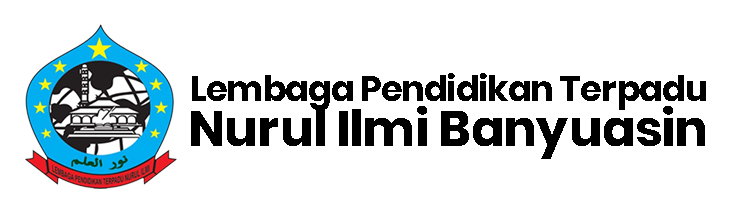
0 comments:
Post a Comment